Microsoft Windows 10 système d’exploitation est livré avec Microsoft Edge comme navigateur par défaut. Microsoft Bord de remplacer Internet Explorer comme navigateur principal sur Windows 10 et alors qu’il est encore possible de charger d’Internet Explorer, de Microsoft accent principal est sur le Bord maintenant.
Edge est plutôt bare bones à l’heure actuelle, qui peut être adapté à la lumière de la navigation web, mais quand il s’agit de la personnalisation ou l’extension du navigateur, il n’est probablement pas le premier choix en raison d’un manque d’options pour le faire.
Par exemple, vous ne pouvez pas remplacer la valeur par défaut du moteur de recherche Bing avec n’importe quel moteur de recherche, mais seulement de celles qui soutiennent le OpenSearch de recherche standard. Et de même qu’il est bien caché sous paramètres avancés, et exige que vous avez visité la page de l’autre moteur de recherche, au moins une fois.
Microsoft Pointe sur le dessus de qui ne prend pas en charge les extensions, et de la vie privée des utilisateurs soucieux aura un moment difficile de trouver des paramètres qui améliorent leur vie privée tout en utilisant le navigateur.
Si vous préférez utiliser un autre navigateur web, Firefox, Chrome, la pâleur de la Lune, de l’Opéra ou du Vivaldi, vous désirerez peut-être aussi que le navigateur le navigateur par défaut de Windows 10.
Si vous ne le faites pas, les liens dans les applications de fournisseurs tiers tels que les clients de messagerie ou les chats va ouvrir dans Microsoft Edge et pas dans le navigateur web que vous utilisez réellement.
La plupart des navigateurs tiers afficher une invite de commandes sur démarrer lorsqu’une analyse détermine qu’ils ne sont pas par défaut de navigateur de votre système.
Firefox ne le fait que par exemple et lorsque vous sélectionnez cette option, vous êtes redirigé vers la valeur par Défaut des Applications” à la page du Windows 10 Paramètres.

Car certains navigateurs ne peuvent pas le faire correctement, voire pas du tout, vous pouvez suivre le guide ci-dessous qui vous garantit que vous pouvez définir un autre navigateur, comme le système par défaut du navigateur sur Windows 10.
Pour modifier le navigateur web par défaut via le “par Défaut” Applications pour effectuer les opérations suivantes
Appuyez sur le Windows-clé, le type par défaut des paramètres de l’application et appuyez sur entrée.

Recherchez Navigateur Web sur la page qui s’ouvre.
Cliquez sur Microsoft Bord (ou le nom de l’explorateur qui y sont énumérés si c’est autre chose), et choisissez l’un des navigateurs affichent dans la superposition.

Vous pouvez sélectionner n’importe quel navigateur, y compris Internet Explorer à ce point dans le temps.
Il semble impossible cependant de faire un portable navigateur par défaut, car la seule autre option est de regarder dans le Magasin adapté pour les applications.
Le nom de la nouvelle fenêtre de navigateur est répertorié comme la nouvelle application par défaut. Vous pouvez utiliser le bouton reset pour réinitialiser tous les programmes de jeu sur cette page, ou de passer à un autre navigateur, cliquez sur le nom de l’actuel par défaut.
Ce n’est pas la seule option de Windows 10 permet aujourd’hui d’établir le navigateur web par défaut. La version actuelle de Windows 10 est livré avec le classique Panneau de Contrôle que vous pouvez utiliser pour définir les programmes par défaut.
En utilisant le panneau de configuration classique de changer le navigateur par défaut de Windows 10
Appuyez sur dans le Windows-clés, type de programmes par défaut et appuyez sur entrée pour démarrer le processus.
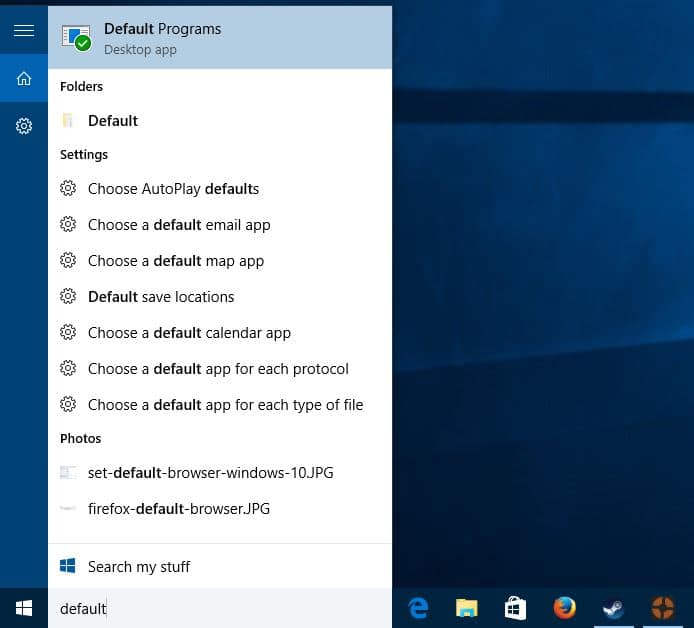
Ceci fait apparaître le panneau de configuration classique, plus précisément de la “choisissez les programmes que Windows utilise par défaut” de l’applet.

Sélectionnez “configurer les programmes par défaut” lorsque la fenêtre s’ouvre et attendre jusqu’à ce que la liste est remplie. Microsoft affiche les émissions sur la page, et lorsque vous sélectionnez un programme, des options pour rendre la valeur par défaut pour tous ou certains types de fichiers, il supporte.

Recherchez votre navigateur de choix là-bas et cliquez sur “définir ce programme comme programme par défaut” pour en faire le navigateur par défaut pour tous les protocoles et les fichiers qu’il peut ouvrir.

Vous pouvez choisir les paramètres par défaut sinon, si vous voulez le plein contrôle sur les types de fichiers et les protocoles que vous voulez ouvrir dans le navigateur.
Remarque: Microsoft a exprimé l’intention de retirer le panneau de configuration classique dans les futures versions de Windows 10. La plupart, si pas tous) des applets sera intégré dans le système d’exploitation de l’application Paramètres de la place.
Nous allons mettre à jour le guide pour refléter ce changement, quand ça se passe.